
В Windows 10 наконец-то вернулось меню «Пуск», которое стало еще более настраиваемым, чем когда-либо. Вот краткое изложение всех различных способов сделать меню "Пуск" своим.
Упорядочивать, редактировать, удалять или добавлять новые элементы в список приложений
Вы легко можете перейти в структуру папок меню Пуск на жестком диске, чтобы редактировать, переставлять или даже добавлять новые элементы. Это также дает вам возможность искать эти новые ярлыки, которые вы создаете. И да, вы можете сделать это, перетаскивая элементы по отдельности в меню «Пуск» (или в него), но переупорядочивание с помощью проводника выполняется намного быстрее, если у вас есть несколько вещей, которые вы хотите изменить.
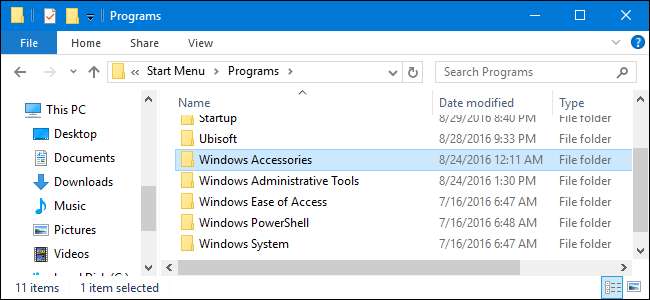
Стоит отметить, что в папке меню «Пуск» не отображаются установленные вами универсальные приложения, поэтому вам придется работать с ними, просто используя само меню. По большей части вы можете удалить любое приложение, за исключением некоторых встроенных приложений, щелкнув их правой кнопкой мыши в меню «Пуск» и выбрав «Удалить».
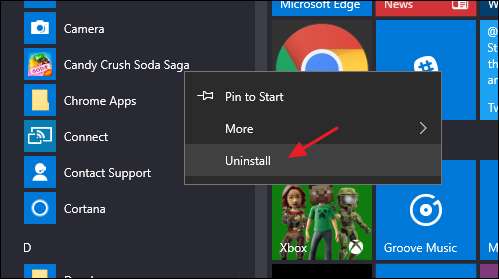
Изменить размер меню "Пуск"
Вы можете быстро изменить размер меню «Пуск», перетащив верхний или правый край меню с помощью мыши.
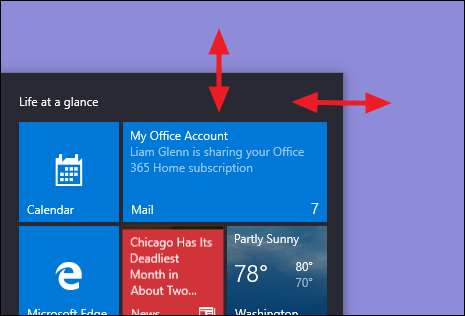
Изменение размера по вертикали работает так, как вы и ожидали. При изменении размера по горизонтали вы можете увеличивать меню «Пуск» на один полный столбец групп значков за раз - до четырех столбцов. К сожалению, вы можете сузить меню только до одного столбца.
Вы также можете настроить Windows на отображение нескольких дополнительных плиток в каждом столбце. Просто зайдите в «Настройки»> «Персонализация»> «Пуск» и включите параметр «Показывать больше плиток при запуске».

При включенной опции «Показать больше плиток при запуске» вы можете увидеть, что столбец плиток увеличился на ширину одной плитки среднего размера.

Обратите внимание, что если вы включите параметр «Показать больше плиток», вы все равно сможете изменить размер меню «Пуск» по горизонтали, но только до трех столбцов групп значков вместо четырех.
Закрепление и открепление плиток
Вы можете легко закрепить и открепить плитки, щелкнув каждую из них правой кнопкой мыши и выбрав «Открепить от начала».
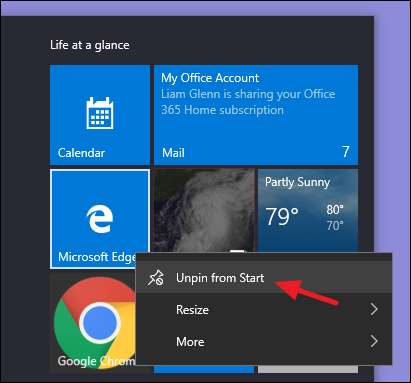
Если какое-либо приложение не закреплено, но вам нужна плитка для него, просто просмотрите список приложений в левой части меню «Пуск». Когда вы найдете то, что ищете, щелкните приложение правой кнопкой мыши и выберите «Закрепить в начале».
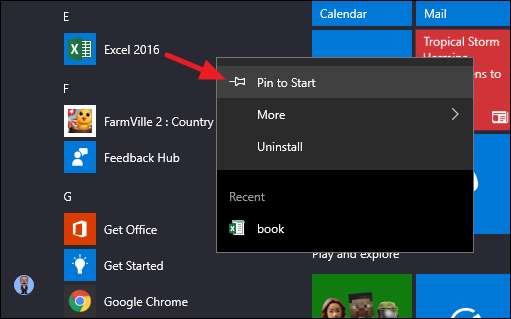
Изменить размер плитки
Вы можете изменить размер плитки, щелкнув ее правой кнопкой мыши, указав «Изменить размер», а затем выбрав нужный размер.

Четыре маленьких плитки уместятся в среднюю плитку. Четыре плитки среднего размера умещаются в большую плитку. А широкая плитка размером с две расположенные рядом средние плитки.
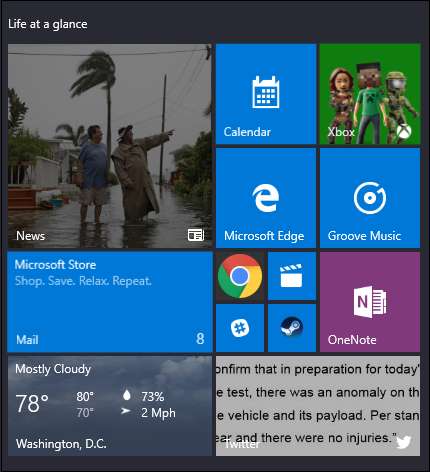
К сожалению, мозаика может быть немного странной, поэтому, если у вас нечетное количество маленьких плиток, вы получите пустое пространство.
Отключить обновления Live Tile
Если все эти мигающие плитки в конечном итоге вас раздражают, просто щелкните по ним правой кнопкой мыши, выберите «Еще» и выберите «Отключить живую плитку».
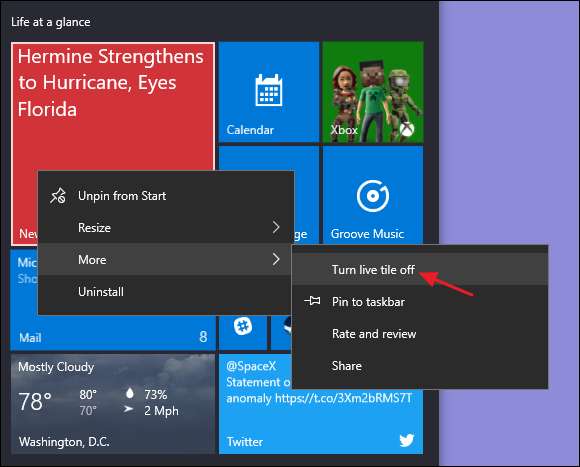
По сравнению с приведенным выше примером вы можете видеть, что плитка новостей снова стала обычной кнопкой плитки.
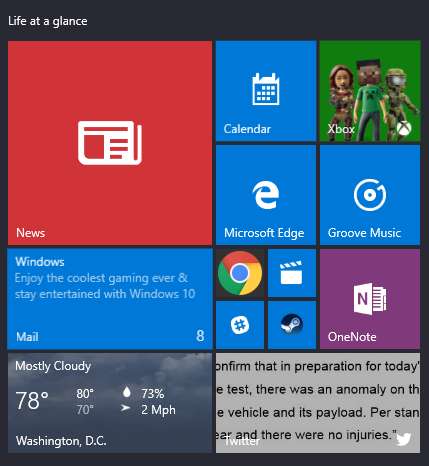
По большей части мы считаем, что живые плитки немного загружены на наш вкус, но они могут быть полезны для плиток, таких как Погода или Календарь, где хорошо иметь некоторую краткую информацию.
Группировать плитки в папки
Вы также можете сгруппировать плитки в меню «Пуск» в папки. Эти папки работают так же, как папки приложений на смартфоне. Чтобы создать новую папку, перетащите любую плитку на другую плитку. Затем эти плитки будут сгруппированы в папку. Затем вы можете добавить в папку другие плитки, перетащив их поверх папки.
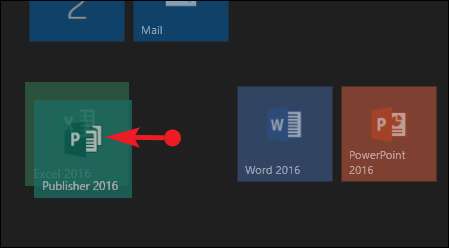
Если у вас есть плитки в папке, вам просто нужно щелкнуть папку, чтобы развернуть ее.
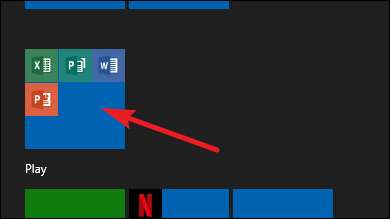
Затем вы можете щелкнуть любую плитку внутри, чтобы запустить приложение. Щелкните стрелку над папкой, чтобы снова свернуть ее.
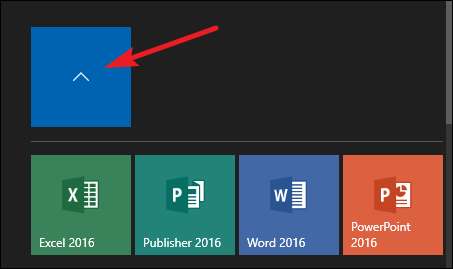
Если вы хотите удалить плитки из папки, перетащите их обратно из папки и поместите их прямо в меню «Пуск». Вы также можете открепить плитку в меню «Пуск», а затем снова закрепить ее, если перетаскивать плитку слишком неудобно.
Удалите все живые плитки, если они вам не нравятся
Если вам совсем не нравятся плитки в меню "Пуск", вы можете удалить их. Просто щелкните каждую из них правой кнопкой мыши, а затем нажимайте «Открепить с начала», пока все они не исчезнут.
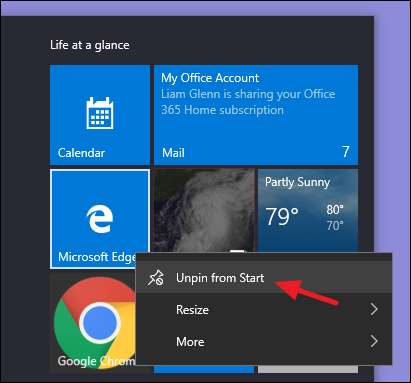
После того, как вы открепите последнюю плитку, вы можете изменить размер меню «Пуск» по горизонтали, взяв его за правый край и перетаскивая, пока не исчезнет раздел плитки. После этого у вас останется только красивый и урезанный список приложений.
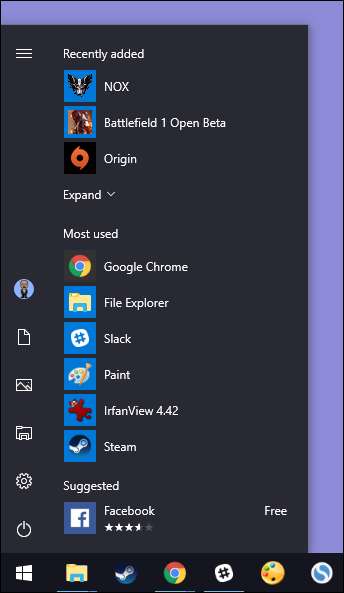
Изменение цвета меню «Пуск» (и панели задач)
Вы можете легко изменить цвет меню «Пуск» и панели задач. Чтобы начать, зайдите в Настройки> Персонализация> Цвета. Windows позволяет вам выбрать один цвет акцента из предварительно выбранной группы, или вы можете точно настроить нужный цвет акцента, нажав кнопку «Пользовательский цвет». Просто щелкните любой цвет, который хотите использовать. Вы также можете позволить Windows выбрать для вас акцентный цвет на основе ваших текущих фоновых обоев, выбрав опцию «Автоматически выбирать акцентный цвет из моего фона».
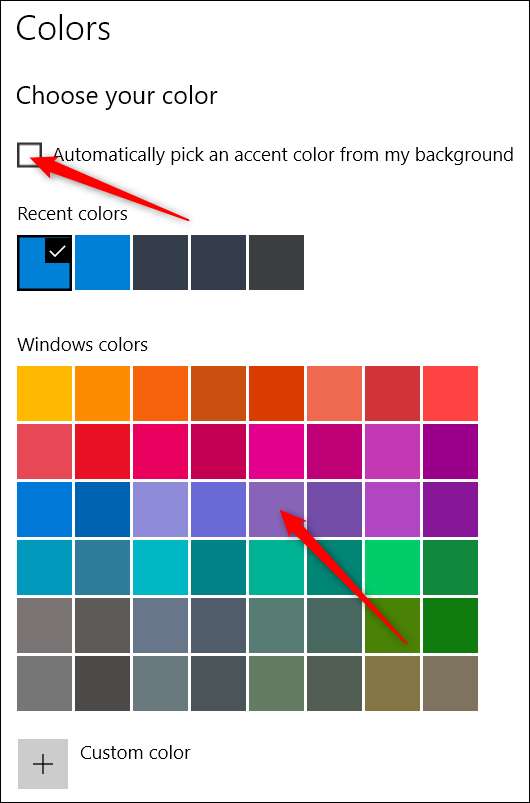
После выбора акцентного цвета ваш следующий шаг - выбрать, где этот акцентный цвет будет использоваться. Прокрутите немного вниз до раздела «Дополнительные параметры». У вас есть два варианта: «Пуск, панель задач и центр действий» и «Строки заголовка». Первый вариант использует основной цвет в качестве фона для меню «Пуск», панели задач и центра действий, а также выделяет определенные элементы в этих элементах, например значки приложений в меню «Пуск», с тем же цветом выделения. Второй вариант использует цвет выделения для строки заголовка вашего активного окна.
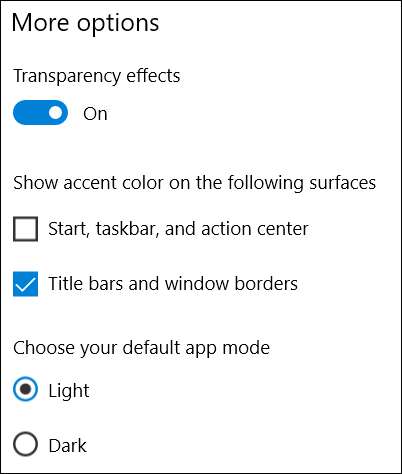
К сожалению, элементы меню «Пуск», панели задач и Центра поддержки сгруппированы для выбора цвета, и вы не можете сделать их разными цветами. Однако у нас есть быстрый способ взлома реестра, который, по крайней мере, позволит вам держите черный фон в меню Пуск и центре действий . Во втором варианте используется акцентный цвет в строке заголовка активных окон, хотя у нас есть еще один прием, если вы хотите использовать акцентный цвет на неактивных окнах , также.
Вернувшись на экран персонализации цветов, вы также найдете параметр «Эффект прозрачности», который позволяет сделать меню «Пуск», панель задач и центр действий прозрачными или нет. Этот параметр не влияет на цвет акцента, если он используется для этих элементов.
И, наконец, вы можете включить темный режим для настроек и приложений. Хотя эта настройка режима приложения не влияет на все приложения, у нас есть некоторые хитрости, которые могут вам понравиться использование темной темы почти везде в Windows 10 .
Управляйте отображением списков приложений в меню "Пуск"
По умолчанию в меню «Пуск» отображаются несколько недавно установленных, наиболее часто используемых и предлагаемых приложений, за которыми следует список всех приложений, установленных в вашей системе.
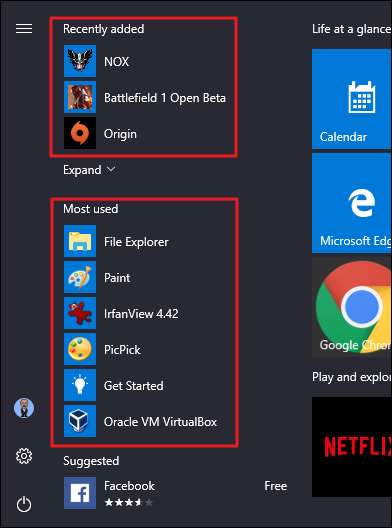
Если вам это не нравится - скажем, вы бы предпочли просто просмотреть полный список приложений, не прокручивая его, - все три раздела легко отключить. Зайдите в Настройки> Персонализация> Пуск. Найдите параметры «Показать список приложений в меню« Пуск »», «Показать недавно добавленные приложения» и «Показать наиболее часто используемые приложения» и отключите все, что вы не хотите видеть в меню «Пуск».
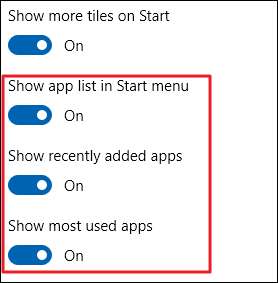
Выберите, какие папки будут отображаться в меню «Пуск»
Параметры «Пользователь», «Документы», «Изображения», «Настройки» и «Питание» теперь расположены в крошечной колонке в дальнем левом углу меню «Пуск». Нажмите кнопку в верхнем левом углу меню «Пуск», чтобы развернуть этот столбец.
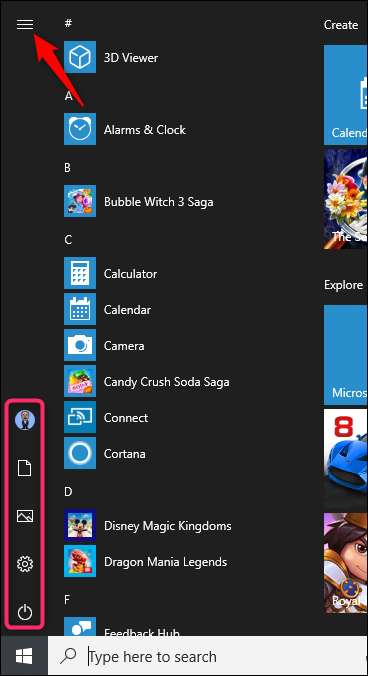
Вы можете увидеть те же самые варианты с их полными названиями, а также много красивого, манящего открытого пространства над ними. Вы можете добавить что-нибудь в это место.
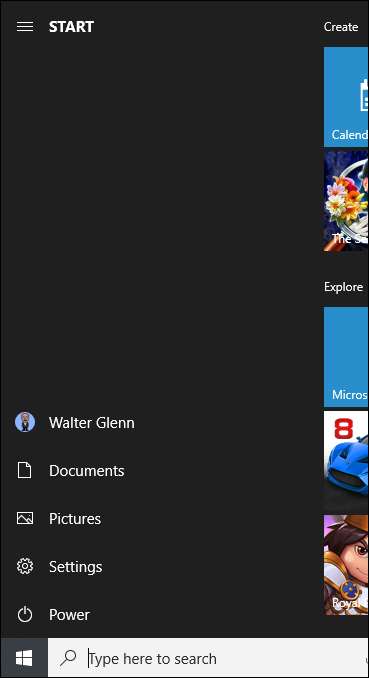
Зайдите в Настройки> Персонализация> Пуск. Справа прокрутите вниз до конца и нажмите ссылку «Выбрать, какие папки будут отображаться при запуске».
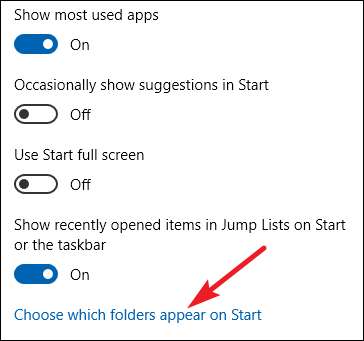
Выберите любые папки, которые вы хотите отобразить в меню «Пуск».
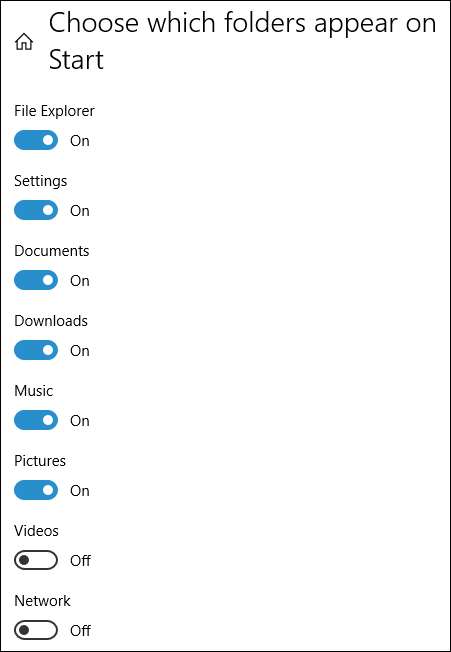
А вот параллельно посмотрите, как эти новые папки выглядят в виде значков и в расширенном виде.

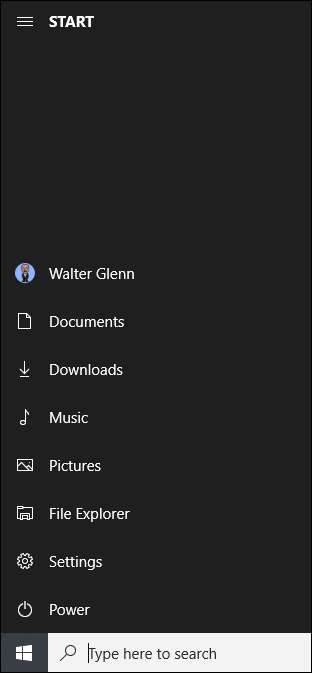
Используйте полноэкранное меню запуска
С другой стороны, если вам действительно нравятся плитки и вам не хватает полноэкранного режима «Пуск» в Windows 8, вы можете всегда открывать меню «Пуск» в полноэкранном режиме. Зайдите в Настройки> Персонализация> Пуск. Включите параметр «Использовать полноэкранный режим».

Теперь, когда вы откроете меню «Пуск», вы увидите его во всей красе во весь экран.
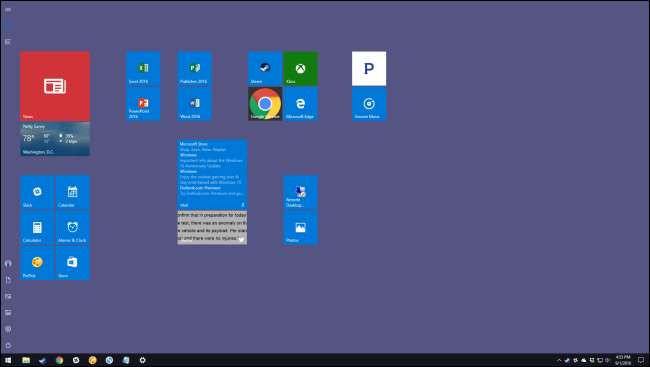
Удалите рекомендуемые приложения из списка приложений
Когда вы использовали меню «Пуск», вы, вероятно, заметили, что в вашем списке приложений время от времени появляются предложения по приложениям, которые вы можете захотеть установить.
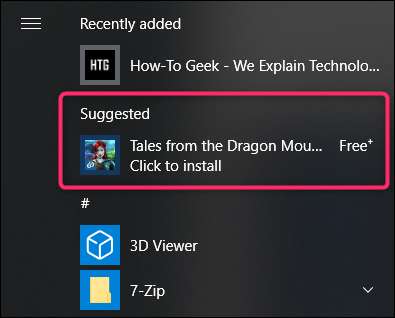
Чтобы избавиться от них, все, что вам нужно сделать, это зайти в «Настройки»> «Персонализация»> «Пуск» и отключить параметр «Иногда показывать предложения в меню« Пуск »».
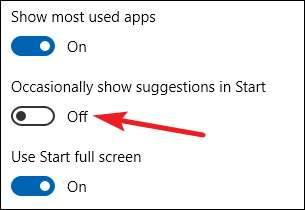
Обратите внимание, что эти предлагаемые приложения отличаются от предустановленных приложений и рекламы, например Candy Crush, которые вам, вероятно, тоже не нужны. Чтобы избавиться от них, вам нужно щелкнуть каждую из них правой кнопкой мыши и удалить их. И пока вы это делаете, вы можете посмотреть на как отключить всю встроенную рекламу Windows 10 .
И не забывайте: если вам совсем не нравится меню «Пуск» в Windows 10, вы можете вернуться в дни славы Windows 7 - и при этом сохранить большую часть функций Windows 10 - заменив меню «Пуск», например Start10 или ClassicShell .







